excel自定义坐标轴刻度的教程
时间:2023-06-20 10:36:10作者:极光下载站人气:286
excel软件的出现,让用户在编辑表格文件时,变得更加的简单轻松,为用户带来了许多的便利和帮助,因此excel软件为用户带来了不错的体验,当用户在编辑表格文件时,会发现其中的功能是很强大的,用户可以按照自己的需求对表格样式进行设置,例如用户可以为表格设置主题、填充图片或是添加图表等,说到添加图表,最近小编看到有用户问到excel让用户自定义坐标轴刻度的问题,这个问题其实很好解决,用户直接在编辑页面上右击图标的坐标轴,接着在弹出来的设置坐标轴格式窗口中,开启对数刻度选项并设置好基数即可,那么接下来就和小编一起来看看excel自定义坐标轴刻度的方法步骤吧,希望用户能够喜欢。
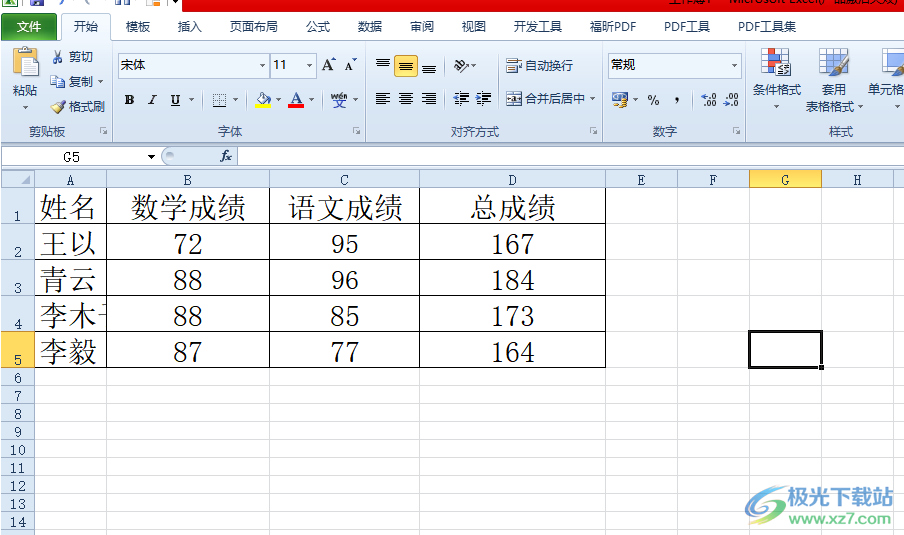
方法步骤
1.用户在电脑上打开excel表格文件,将会进入到编辑页面上选中表格
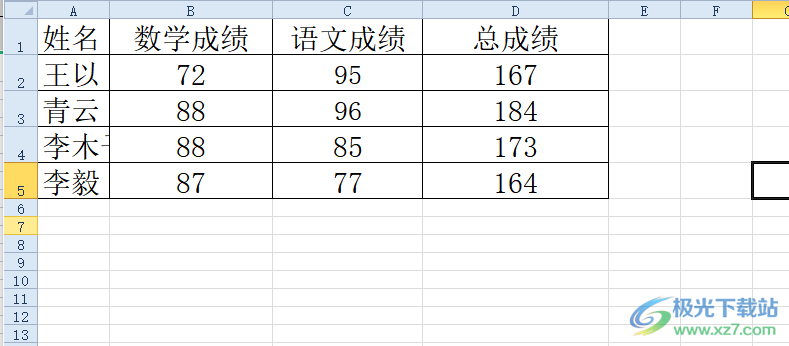
2.接着点击菜单栏中的插入选项,将会切换得到相关的选项卡,用户选择其中的柱形图选项

3.在打开的图表窗口中,用户按照自己的需求选择图标样式

4.这时就可以成功在编辑页面上插入柱形图,用户需要右键点击坐标轴,在弹出来的右键菜单中选择设置坐标轴格式选项

5.进入到设置坐标轴格式窗口中,用户勾选其中的对数刻度选项并设置好基数即可
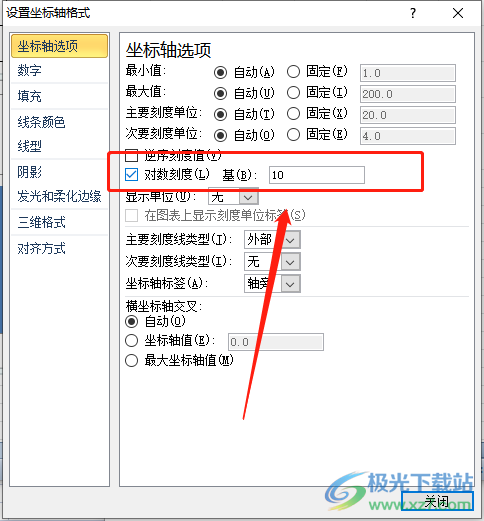
6.此时回到编辑页面上,就可以看到图表中的坐标轴刻度已经发生了变化

excel软件为用户带来了不错的体验,并且深受用户的喜爱,当用户在excel软件中编辑表格时,遇到需要自定义坐标轴刻度的问题,这个问题用户直接打开设置坐标轴格式窗口来解决即可,详细的操作过程已经整理出来了,感兴趣的用户可以跟着小编的教程操作起来。

大小:60.68 MB版本:1.1.2.0环境:WinAll, WinXP, Win7
- 进入下载
相关推荐
相关下载
热门阅览
- 1百度网盘分享密码暴力破解方法,怎么破解百度网盘加密链接
- 2keyshot6破解安装步骤-keyshot6破解安装教程
- 3apktool手机版使用教程-apktool使用方法
- 4mac版steam怎么设置中文 steam mac版设置中文教程
- 5抖音推荐怎么设置页面?抖音推荐界面重新设置教程
- 6电脑怎么开启VT 如何开启VT的详细教程!
- 7掌上英雄联盟怎么注销账号?掌上英雄联盟怎么退出登录
- 8rar文件怎么打开?如何打开rar格式文件
- 9掌上wegame怎么查别人战绩?掌上wegame怎么看别人英雄联盟战绩
- 10qq邮箱格式怎么写?qq邮箱格式是什么样的以及注册英文邮箱的方法
- 11怎么安装会声会影x7?会声会影x7安装教程
- 12Word文档中轻松实现两行对齐?word文档两行文字怎么对齐?
网友评论